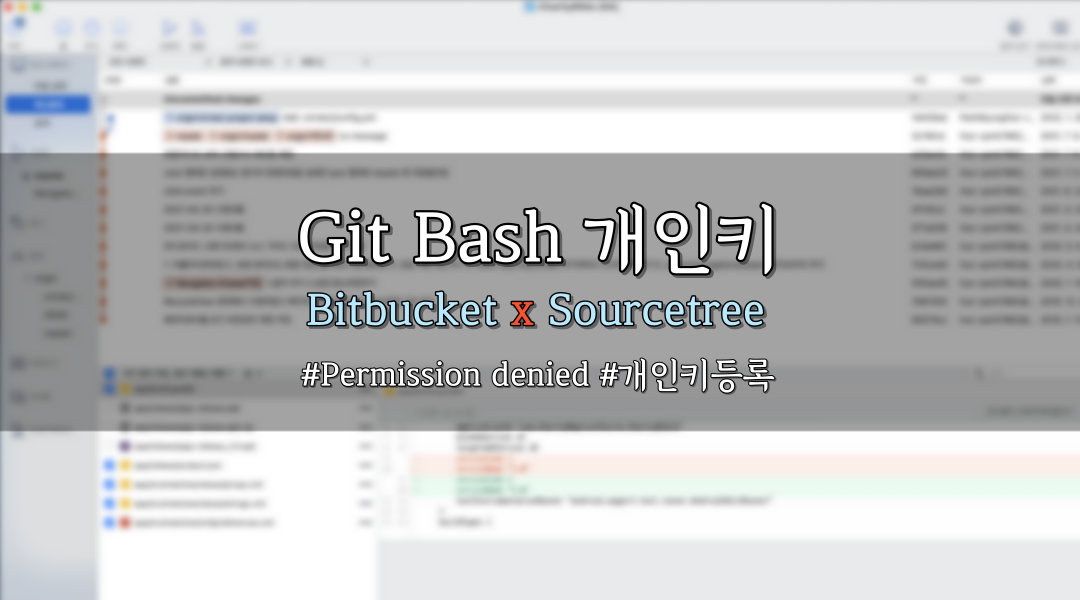
개발을 진행하면서 소스 커밋을 위해 bitbucket에 접근하여 Clone이나 Push 등의 작업을 진행할때
git@bitbucket.org: Permission denied (publickey)
권한이 없다는 에러가 발생되면서 작업이 진행되지 않는 경우가 있습니다.
해당 오류의 원인은 bitbucket에 현재 사용중인 pc에 대한 인증(ssh)을 등록시켜두지 않아서 발생된 문제입니다.
이번 포스팅에서는 로컬에서 ssh키를 생성하고, bitbucket에 등록하는 방법에 대하여 작성해보려합니다.
안녕하세요 IT훈이입니다 👨🏻🔧
ssh 키 생성하기
우선 작업을 진행할 폴더에서 우측클릭을 하여 'Git Bash Here'를 실행합니다. 그런뒤 git bash에서 작업을 진행해보겠습니다.

ssh-keygen 생성하기
Git bash 가 실행되면 아래 명령어를 입력해줍니다
$ssh-keygen -t rsa -C "이메일"
위의 명령어를 입력하면 나타나는 텍스트입니다. 내용은 저장될 파일의 이름에 대한 내용입니다. 변경할 필요가없다면 엔터를 눌러 진행해주면됩니다.
#기본으로 키 생성 (기본일경우 id_rsa로 생성됨)
Generating public/private rsa key pair.
Enter file in which to save the key (/Users/사용자이름/.ssh/id_rsa): 엔터
만약 저장하고싶은 경로나 이름을 변경하고싶다면 아래처럼 직접입력해주시면됩니다.
#이름을 바꾸고싶을때
Generating public/private rsa key pair.
Enter file in which to save the key (/Users/사용자이름/.ssh/id_rsa):/Users/사용자이름/.ssh/바꾸고 싶은 이름
ssh 키 생성 전체코드
#ssh 키 생성 전체코드
hun@DESKTOP-dev MINGW64
$ ssh-keygen -t rsa -C "hun@email.com"
Generating public/private rsa key pair.
Enter file in which to save the key (/c/Users/hun/.ssh/id_rsa):
Enter passphrase (empty for no passphrase):
Enter same passphrase again:
Your identification has been saved in /c/Users/hun/.ssh/id_rsa
Your public key has been saved in /c/Users/hun/.ssh/id_rsa.pub
The key fingerprint is:
SHA256:+44FCgtoT1d3ghUgwetVSe+iBTfGge4LhWgewWnwACk hun@email.com
The key's randomart image is:
+---[RSA 3072]----+
| ..+ 3==. |
| oE=.o.* . |
| . o.* B * |
| . o * B = o |
|..2.3. oSd + + |
|. o..3 .od= . |
| .. ...h. |
| .6. |
| .7o |
+----[SHA256]-----+
ssh add
생성된 ssh키를 add명령으로 등록을 해주어야합니다.
#성공적으로 ssh-add가 되었을때
$ssh-add ~/.ssh/id_rsa
Identity added: /c/Users/hun/.ssh/id_rsa (hun@email.com)
오류발생 ( Could not open a connection to your authentication agent )
ssh-add 명령어를 수행할때, 해당 오류가 발생되는 이유는 ssh-agent를 한번도 실행한적이 없어서 발생되는 것입니다. 그렇기 때문에 ssh-agent를 실행해주겠습니다.
##ssh-agent 실행방법1
#ssh-agent를 시작
$ ssh-agent -s
#개인키를 등록
$ ssh-add ~/.ssh/id_rsa
##ssh-agent 실행방법2
#ssh-agent를 시작
$ eval $(ssh-agent)
#개인키를 등록
$ ssh-add ~/.ssh/id_rsa
비트버킷 등록하기
git bash에서 생성된 ssh키를 cat 명령을 통해 확인합니다. 그 다음 Ctrl+c를 눌러 복사해줍니다.
$ cat ~/.ssh/id_rsa.pub
ssh-rsa HWERmheriopmoJjegQgewngw13gn23owi6wEqaJ4OPIfewMF5MX1NmRnc= hun@email.com
비트버킷에 접속하여 Personal settings 선택

Security 항목에 SSH keys - Add key 선택

이제 복사해두었던 ssh key 를 입력해줍니다. 이렇게만 해주면 모든 과정이 끝이나게 됩니다.

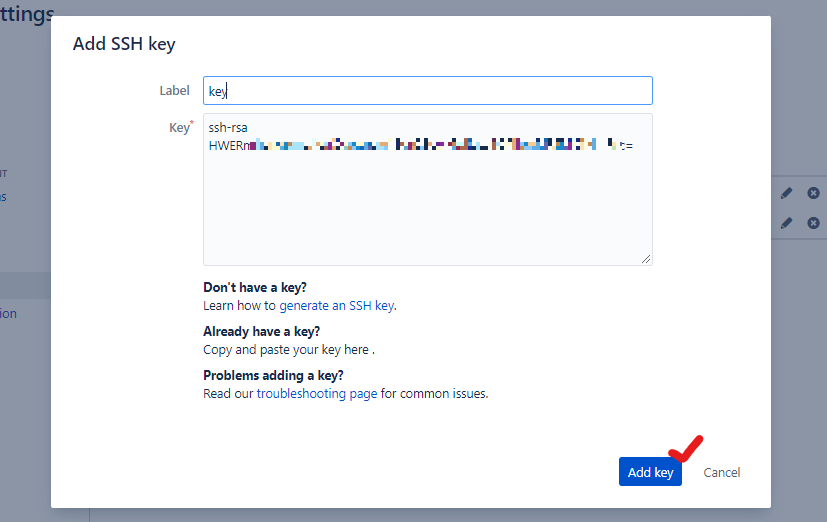
여기까지 잘 따라와주셨다면 성공하셨을거라 믿습니다👍
ⓒ 2023. IT훈이 all rights reserved.
2023.02.01 - [훈정보/IT 정보] - 애플 맥북프로 14인치 16인치 M2 PRO MAX 성능비교 사양 색상 디자인 가격 배터리타임 출시일 총정리
애플 맥북프로 14인치 16인치 M2 PRO MAX 성능비교 사양 색상 디자인 가격 배터리타임 출시일 총정리
M2 칩셋의 14인치 16인치 맥북프로가 출시되었습니다. 당시 애플의 혁신적인 노트북 M1칩셋을 탑재한 맥북프로가 출시되었을때 인텔 맥북프로 15인치와 13인치를 소유하고 있어서 구매를 망설일
master-hun.tistory.com
2023.02.26 - [훈정보/생활 정보] - 더현대 서울 삼성 프리미엄스토어 갤럭시 S22 플러스 울트라 Z플립4
더현대 서울 삼성 프리미엄스토어 갤럭시 S22 플러스 울트라 Z플립4
평소에 IT기기에 관심이 많은편이라서, 백화점을 가게되면 가장 기대를 하고 방문하는 곳이 전자제품 매장입니다 😅 이번에 삼성에서 S23이 출시가 되었다고 해서, 겸사겸사 더현대 서울에 방문
master-hun.tistory.com
2023.02.20 - [훈리뷰/전자 제품] - 더현대 서울 갤럭시 S23 플러스 울트라 색상 가격 카메라성능 100배줌 후기
더현대 서울 갤럭시 S23 플러스 울트라 색상 가격 카메라성능 100배줌 후기
이번달에 삼성에서 새롭게 출시한 갤럭시 S23 시리즈를 구경하기 위해 서울 더현대백화점을 다녀왔습니다. 카메라 디자인에서 물방울 디자인으로 바뀌면서, 이쁘다는 칭찬을 많이 받았던 S23을
master-hun.tistory.com
2023.02.28 - [훈정보/생활 정보] - 더현대 서울 백화점 층별안내 입점매장 주차비 총정리
더현대 서울 백화점 층별안내 입점매장 주차비 총정리
더현대 서울은 쇼핑 뿐만아니라 다양한 먹을거리들과 구경거리들이 넘쳐나는 복합쇼핑몰입니다. 다양한 POP-UP 스토어를 운영하고 있기에 방문하기전에 알아보고 가시는 것을 추천합니다 최근
master-hun.tistory.com
'훈, IT 공부' 카테고리의 다른 글
| 개발 코딩규칙(Coding Conventions) 카멜,파스칼,스네이크,헝가리안 4가지 표기법 (0) | 2023.05.27 |
|---|---|
| 데이터베이스 SQL 쿼리 연습할 수 있는 웹 사이트 추천 (0) | 2023.04.23 |
| [Sourcetree] History 한글 깨짐 현상 해결하는 방법 (0) | 2022.11.02 |
| Beyond Compare 4 30일 라이센스 초기화 하는 방법 (6) | 2022.10.27 |
| React-Native 리액트네이티브 맥(Mac) 환경구축 설치방법 android ios 앱 구동까지 총정리 (6) | 2022.10.01 |

댓글